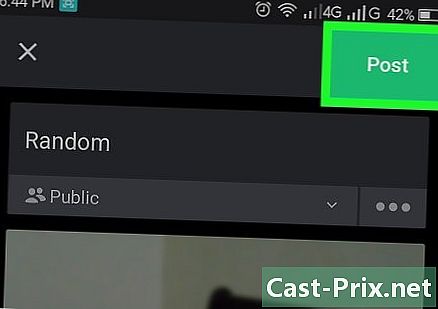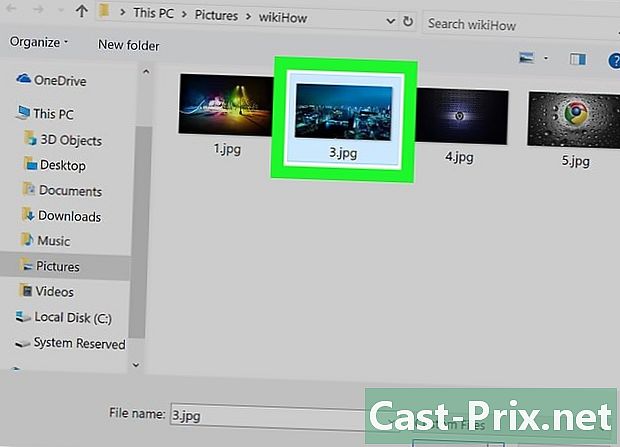Как сделать фото в скайпе
Автор:
Eugene Taylor
Дата создания:
12 Август 2021
Дата обновления:
1 Июль 2024

Содержание
- этапы
- Способ 1 Сфотографируйте себя на ПК
- Метод 2 из 3: Фотосъемка другого человека на ПК
- Метод 3 из 3: Сфотографируйте себя на Macintosh
- Способ 4 Сфотографируйте себя в Skype Mobile
- Способ 5 Сделайте снимок в Skype со скриншотами на OS X и iOS
Skype - это хороший инструмент для разговоров на расстоянии, видеоконференций и общения со своими близкими. Но знаете ли вы, что вы также можете фотографировать по скайпу? В этой статье вы узнаете, как сфотографировать себя и своих друзей на свой компьютер и мобильное устройство.
этапы
Способ 1 Сфотографируйте себя на ПК
-

Войдите в скайп Войдите как обычно. В меню инструментывыберите Параметры ... -

Нажмите на видео. Нажав на видео на экране параметров ваша камера будет активирована.- Если на вашем компьютере доступно более одной камеры, вы можете выбрать ту, которая вам нужна, из списка.
- Нажмите на Настройки веб-камеры настроить параметры видео, такие как свет, вспышка и контраст.
-

Нажмите на Редактировать свой аватар. Когда вы будете готовы сделать снимок, нажмите Сфотографируй. -

Настройте изображение. Вы можете перемещать и изменять размер изображения в отображаемом окне. Если вам нравится изображение, нажмите Используйте это изображение затем на запись, Теперь у вас есть новая фотография профиля.
Метод 2 из 3: Фотосъемка другого человека на ПК
-

Начать видеозвонок по скайпу. Если человек появляется на вашем экране, вы можете сделать снимок в любое время. -

Нажмите кнопку + в окне вызова. Если изображение хорошее, нажмите Сфотографируй, Фотография появится в вашей фотогалерее, и вы можете поделиться ею с другими контактами Skype, нажав кнопку доля Или вы можете найти фотографию, нажав на разместить.
Метод 3 из 3: Сфотографируйте себя на Macintosh
-

Войдите в скайп В меню Skype выберите Настройки ... -

Нажмите на вкладку Аудио / ВидеоВ этом окне появится ваша веб-камера. Если у вас есть несколько подключенных камер, вы можете выбрать одну из списка камер. После того как вы закончите, закройте окно предпочтения. -

Отредактируйте свой профиль. В меню файлнажмите на Редактировать профиль, Под текущей фотографией нажмите Редактировать изображение. -

Нажмите на камеру. В диалоговом окне редактирования изображения найдите значок камеры под расширяющим ползунком и щелкните по нему только один раз. -

Улыбнись в камеру! У вас будет счетчик 3 секунды, тогда фотография будет сделана. Затем вы можете изменить размер и переместить фотографию, как вы хотите. Если фотография вас не устраивает, нажмите на кнопку камеры, чтобы сделать еще одну, и, если она вам не нравится, повторяйте, пока не получите ту, которая вам нравится. Как только это будет хорошо и после изменения размера и изменения положения изображения, как вы хотите, нажмите кнопку определять, Ваше новое изображение профиля будет установлено.
Способ 4 Сфотографируйте себя в Skype Mobile
-

Откройте приложение Skype. Нажмите на изображение в верхнем левом углу экрана, а затем нажмите значок камеры в верхней части изображения профиля. -

Нажмите на Сфотографируй. В появившемся меню вы увидите параметры сфотографировать, использовать существующую фотографию, удали свою фотографию профиля или отменить операцию, Нажмите на Сфотографируй активировать камеру вашего мобильного устройства. -

Если вы готовы сделать снимок, нажмите на значок камеры на экране. -

Настройте свое изображение. Нажмите и перетащите свою фотографию в рамку. Вы также можете увеличивать или уменьшать масштаб. После настройки на свой вкус, нажмите на использование, Ваше новое изображение профиля на месте.
Способ 5 Сделайте снимок в Skype со скриншотами на OS X и iOS
-

Сделайте снимок активного окна. Skype для Macintosh не имеет возможности сфотографировать кого-то, с кем вы разговариваете. Но если вы все еще хотите сделать снимок, сделайте скриншот. Чтобы сделать снимок экрана активного окна, нажмите и отпустите клавиши Shift + Command + 4, а затем нажмите пробел. Ваш курсор превратится в значок камеры, и когда вы пропустите его над окном, светло-голубая маска закроет страницу, указывая, что страница будет захвачена, даже если она скрыта за другими окнами. Наведите курсор на окно Skype, затем щелкните по нему, чтобы захватить окно. Изображение будет сохранено на вашем компьютере. - Сделайте снимок экрана. Как и в Macintosh, в Skype Mobile для iOS не было возможности фотографировать других людей. Чтобы сделать это, вам нужно сделать снимок экрана, который действительно легко сделать на любом устройстве iOS. Нажмите и удерживайте кнопку питания / режима ожидания, затем нажмите и отпустите кнопку добро пожаловать, Limage появится в вашей галерее.